Linux命令集
我们将要介绍的命令并不是linux中所有的命令,是我们常见的和经常要使用的命令。
我们所用的linux版本是centos7,我们的linux搭建是在腾讯云服务器上搭建的,借助Xshell登录服务器,在root下进行命令行的操作。
目录
前言
我们常说Linux操作系统,那操作系统是什么呢?我们先简要的介绍一下,接下来go!
一、什么是操作系统

上图是软硬件的分层结构,可以看到操作系统在中间,起着承上启下的作用。
应用软件:就是我们平时用的app等
设备驱动:我们外接键盘,鼠标,光盘等,这都需要设备驱动才可以被计算机识别出来,也是一种软件
硬件:就是cpu,内存,磁盘等等
那么什么是操作系统呢??我们举一个形象的例子来具体说明:
在公司中,我们可能有这样的上下级关系:

比如说:今天老板说:要做一款游戏,他就会吩咐给主管,而主管呢就会督促码农去编写,做出的一款游戏呢,就会面向用户,用户在游戏过程中所遇到的问题,就会直接和老板反馈,而老板就会督促主管,主管就会鞭策码农。
那么在这里,老板就起到了非常重要的作用,堆对上就要满足用户的需求,对下就要督促和管理好,保证有条不紊的进行。
所以,关键来了:

操作系统是一款管理软件,管理软硬件,对上和对下都有很大的作用。
二、Linux命令
命令行是学习Linux操作系统的重要手段。
在介绍命令过程中,我们会穿插着讲述有关的知识点,所以不只是单纯的命令。
在刚接触linux,我们不会去讲很深入的东西。
pwd 指令
pwd命令:显示当前用户所在的路径
![]()
/root即为我们现在所处的路径
cd:进入目录(进入路径,让我们进入不同路径下操作)cd+路径

我们先进入play目录,然后pwd来查看此时的路径。.单点是本机目录 ;..双点是上级目录
linux下的文件和目录和路径:文件就是我们windows下的文件,那么路径和目录是差不多的,后面我们不会做区分。目录就相当于windows下的文件夹,我们说在这个路径下操作,就是在这个目录下操作
所以我们所说的路径和目录是不作区分的。
cd ~ :到用户的工作路径(家目录)。
root用户和普通用户的默认工作路径不相同。

而普通用户的默认路径是:

/home/XXX :普通用户的默认工作路径(家目录)
/root:root用户的默认工作路径。二者并不相同
ls 命令
ls -l:显示当前路径下的文件或者子目录更详细的属性信息(注意指定之间的空格)

那么说到文件,问题:创建一个空文件,占不占磁盘空间呢??
当然占了!!
文件包括:内容数据+属性数据(元数据),所以我们看到的文件的大小,一般是比实际数据大,还有属性数据。
文件还有:普通文件和目录,目录->就像文件夹->保存其他文件的场所。
所以日后我们操作文件的方法无非就是:1.操作文件内容,2.操作文件属性
ls -a: 列出目录下的所有文件,包括以 . 开头的隐含文件。当然命令很多是可以叠加使用的,ls-l 是显示更详细的属性信息,那么ls -al 呢??
ls -al :列出目录下的所有文件,包括以 . 开头的隐含文件更详细的属性信息

ls -Rl :列出所有子目录下的文件的详细信息。(递归)
tree 命令
tree .:递归下呈树状结构,展开当前目录下所有的文件
若出现不能使用的情况,就需要安装:yum install -y tree

cd 命令
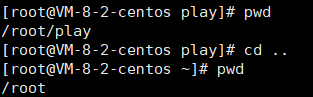
windows和Linux中,Windows文件夹里面可以套文件夹,Linux目录中可以套目录几乎任何操作系统,文件和目录组织结构是一颗多叉树tree . 命令就可以看到。 是树就有叶子节点和路上节点叶子节点可能是普通文件,也可以是空目录;路上节点只能是目录文件在同一目录下,不可以出现相同文件名文件,在不同目录下可以出现。我们用路径去标识是一个文件,是因为路径具有唯一性从根目录开始,依次按照树状结构,依次查找定位文件的方案叫做绝对路径;
是树就有叶子节点和路上节点叶子节点可能是普通文件,也可以是空目录;路上节点只能是目录文件在同一目录下,不可以出现相同文件名文件,在不同目录下可以出现。我们用路径去标识是一个文件,是因为路径具有唯一性从根目录开始,依次按照树状结构,依次查找定位文件的方案叫做绝对路径; 根据据相对目录找,就叫做相对路径(进行文件定位)
根据据相对目录找,就叫做相对路径(进行文件定位)

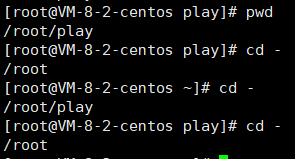
whoami:查看谁正在使用Linux系统
![]()
touch指令

ll:显示最近一次的修改时间,ls -l 的简称,(可能在别的版本下不适用)
stat 文件名:获取更详细的文件属性

那么这里的Access,Modify,Change都是时间,但有什么区别呢??
- Access 指最后一次读取的时间(访问)
- Modify 指最后一次修改数据的时间(修改)
- Change 指最后一次修改元数据的时间(改变)
详情(更加详细点这里)
mkdir 命令
mkdir 目录名:创建一个目录

目录是蓝色的,那我如果想创建一串路径呢??
mkdir -p:创建一串路径

那么既然有创建,就该有删除
rmdir指令 && rm 指令(重要)
rmdir 目录名:最重要的是,它只能删除空目录
![]()
那如果要删除一串目录应该怎么办?
rm -r:递归删除,全部删除,现在发现是不是 r,有递归的意思??
那么在删除文件或者目录时,就会有人误操作,不小心点到,结果误删,那不得怪Linux系统,居然不询问直接删了,所以当然是有的!
rm 文件名:默认删除普通文件
![]()
这样就删除了,但如果你想删一串目录,那就会不停的问你是否要删除,所以就有:
rm -f:不需要询问,直接删除

命令是可以叠加使用的:rm -rf:递归删除,无需询问!(连目录带里面文件统统删除)
man指令(重要)
man指令:是一个查看命令,系统调用,C接口的一个手册。(手册还有编号)
man 默认从1号手册开始查找,找到即停。
man也可以根据指定手册查找:man 1/2/3 命令/接口/C接口
按q退出!
cp指令(重要)
cp src dest:cp [选项] 源文件或目录 目标文件或目录

拷贝目录时,需要使用cp -r 目录名 目标目录

当然,要拷贝目录,当然也要把目录中的文件都拷贝,所以又要用到 递归拷贝!
cp -r src dest :递归拷贝

当我们拷贝文件时,若不同目录下,有重名文件,在拷贝时就会把旧文件重新覆盖,所以以防覆盖,cp -i:就会询问是否要覆盖
>:重定项,会自动创建不存在的文件

echo 内容:把信息显示到显示器:
![]()
echo 内容 >文件名:把内容写到文件中显示出来:

cat 文件名:显示文件内容
linux中>表示覆盖原文件内容(文件的日期也会自动更新),>>表示追加内容(会另起一行,文件的日期也会自动更新)。
ctrl r :搜索历史命令(会自动显示出里使用过的命令)
总结
大家下去可以自己去反复敲一敲命令行,熟能生巧,我们下期再见!























 7850
7850

 被折叠的 条评论
为什么被折叠?
被折叠的 条评论
为什么被折叠?










